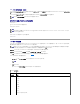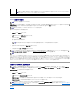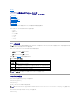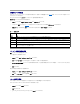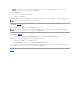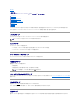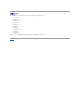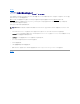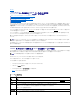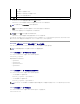Users Guide
診断コンソールの使用
iDRAC6 には、Microsoft Windows や Linux システム提供のものと同様なネットワーク診断ツールが標準装備されています(表20-2 を参照)。iDRAC6 ウェブインタフェースを使用して、ネットワ
ークのデバッグツールにアクセスできます。
iDRAC をリセットするには、iDRAC6 のリセット をクリックします。iDRAC で通常の起動操作が実行されます。
診断コンソール ページにアクセスするには、次の手順に従います。
1. システム ツリーで、iDRAC の設定® トラブルシューティング タブ® 診断コンソール とクリックします。
2. コマンドを入力して 送信 をクリックします。 表20-2 に、使用できるコマンドについて説明しています。デバッグの結果が 診断コンソール ページに表示されます。
3. 診断コンソール ページを更新するには、更新 をクリックします。別のコマンドを実行するには、診断ページに戻る をクリックします。
表 20-2.診断コマンド
サーバーの識別機能の使用
識別 ページでは、システムの識別機能を有効にできます。
サーバーを識別するには、次の手順に従ってください。
1. システム® iDRAC の設定® トラブルシューティング® 識別 とクリックします。
2. 識別 画面で サーバーの識別 チェックボックスを選択して、LCD と背面のサーバー識別 LED の点滅を有効にします。
3. サーバーのタイムアウトの識別 フィールドに、LCD が点滅する秒数が表示されます。LCD を点滅させる秒数を入力します。タイムアウト範囲は 1 ~ 255 秒です。タイムアウトを 0 秒に設
定すると、LCD は連続的に点滅します。
4. 適用 をクリックします。
0 秒を入力した場合は、次の手順に従って点滅を無効にします。
1. システム® iDRAC の設定® トラブルシューティング® 識別 とクリックします。
2. 識別 画面で、サーバーの識別 オプションを選択解除し、適用 をクリックします。
トレースログの使用
iDRAC6 の内部トレースログは、システム管理者が iDRAC6 の警告およびネットワークに関する問題をデバッグするために使用します。
iDRAC6 のウェブインタフェースからトレースログにアクセスするには、次の手順に従ってください。
1. システム ツリーで、iDRAC の設定 をクリックします。
2. 診断 タブをクリックします。
3. gettracelog コマンドまたは racadm gettracelog コマンドを コマンド フィールドに入力します。
コマンド
説明
arp
ARP(Address Resolution Protocol)テーブルの内容を表示します。ARP エントリの追加や削除はできません。
ifconfig
ネットワークインタフェーステーブルの内容を表示します。
netstat
ルーティングテーブルの内容を印刷します。netstat オプションの右側のテキストフィールドにインタフェース番号をオプションで入力すると、インタフェースを通るトラフィック、バッ
ファの使用率、その他のネットワークインタフェースに関する情報が印刷されます。
ping <IP
アドレ
ス
>
送信先の IP アドレスが現在のルーティングテーブルの内容で iDRAC6 から到達可能かどうかを確認します。送信先の IP アドレスをこのオプションの右側のフィールドに入力し
てください。現在のルーティングテーブルの内容に基づいて、ICMP(インターネットコントロールメッセージプロトコル)のエコーパケットが宛先 IP アドレスに送信されます。
gettracelog
iDRAC6 トレースログ を表示します。詳細については、デルサポートサイト support.dell.com/manuals の『RACADM Command Line Reference Guide for
iDRAC6 and CMC』の gettracelog を参照してください。